A kép kivágása bármilyen fotószerkesztővel egyszerű. Az animált GIF kivágása azonban nagyon különbözik a közönséges képkivágási feladatoktól. De nem kell aggódnia, hogyan lehet egy GIF-et egy adott méretre vágni. Itt vannak a legfontosabb GIF rézprogramok, amelyekkel könnyedén lerövidítheti a GIF fájlokat.
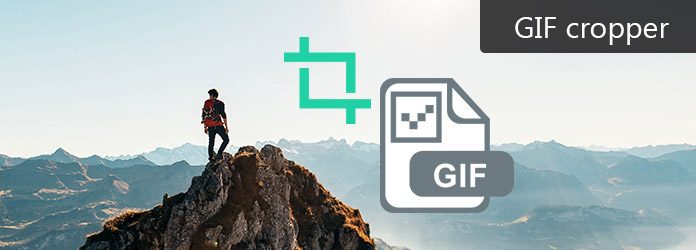
GIF kivágás
Aiseesoft Videó GIF átalakítóhoz nem csak egy nagy teljesítményű GIF készítő, hanem egy ingyenes GIF vágó szoftver is. Különféle mélyreható videószerkesztési funkciókat kaphat, beleértve a vágást, vágást, összevonást stb. Ezért egy FLV-videót GIF formátumba konvertálhat egy vágóeszköz segítségével. Ingyenes GIF-vágóként a Video to GIF Converter lehetővé teszi a felhasználók számára, hogy szabadon vágják le a GIF hosszát és szélességét. Ezen túlmenően minden módosítás részletes előnézetét megtekintheti, hogy a legjobb GIF-fájl képernyőt kapja.
1 lépés Tölts fel egy animált GIF fájlt
Töltse le és telepítse a GIF levágó szoftvert a Windows vagy a Mac számítógépre. Kattintson duplán a GIF levágó program megnyitásához. A GIF fájl hozzáadásához nyomja meg a "Fájl hozzáadása" gombot.

2 lépés GIF előnézete és kivágása
Érintse meg a "Szerkesztés" gombot az eszköztáron, majd forduljon a "Vágás" oldalra. A fő felületen láthatja az eredeti előnézeti és a kimeneti előnézeti ablakokat. Rajzolja meg azt a területet, amelyet kézzel szeretne vágni.

3 lépés Kiad egy kivágott GIF fájlt Windows és Mac rendszeren
A GIF animáció kivágásához nyomja meg az "Apply" gombot a megerősítéshez. Később állítson be egy célmappát és állítsa be a kimenetet GIF szükség esetén a beállításokat. Ezt követően nyomja meg a "Konvertálás" gombot, hogy átméretezett GIF-fájlt kapjon az ingyenes GIF-vágóval.

Előnyök:
Hátrányok:
A fentiekhez hasonlóan az online GIF levágó webhelyek használata lehetővé teszi a felhasználók számára, hogy gyorsan hozzáférjenek a levágott GIF fájlokhoz. A következők pedig népszerű GIF-hosszúságú szerkesztők, amelyek animált GIF-fájlokat gyorsan és gyorsan online kivághatnak.
Könnyen kezelhető felületet kínál a felhasználók számára GIF, JPG, PNG, BMP, WebP, APNG és FLIF formátum vágásához.
Hogyan válasszuk ki a GIF-et az Ezgif.com segítségével
1 lépés A GIF fájl feltöltéséhez nyomja meg a "Válassza a fájlt" vagy illessze be az URL-t
2 lépés Koppintson a "Feltöltés" elemre a GIF-kép hozzáadásához a GIF online levágógépéhez
3 lépés Válassza a "Vágás" eszközt, és állítsa be a kép szélességét és magasságát
4 lépés Állítsa be a képarányt, és nyomja meg a "Vágás" gombot
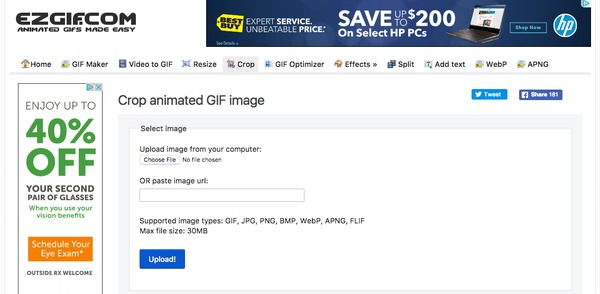
Előnyök:
Hátrányok:
Feltölthet egy GIF animációt a GIFGIFs.com webhelyre, majd testreszabható módon vághatja le annak hosszát és szélességét.
A GIFGIFs.com használata a GIF Online kivágásához
1 lépés Kattintson a "GIF feltöltése" vagy a "Kép URL beillesztése" elemre a GIF-kép importálásához
2 lépés Rajzolja meg a levágni kívánt területet, vagy állítsa be annak szélességét és magasságát
3 lépés Érintse meg a "Vágás" gombot, és tekintse meg a módosított GIF fájlt
4 lépés Válassza a "Letöltés az eredményt" lehetőséget a GIF forma levágóból
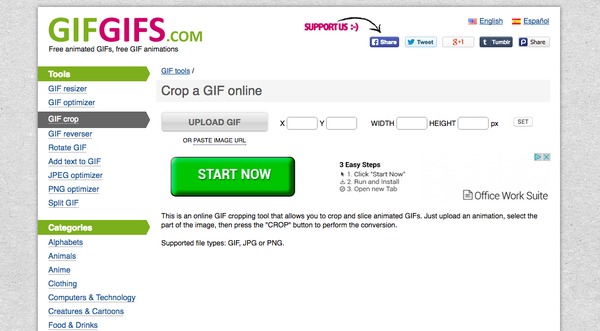
Előnyök:
Hátrányok:
5 különböző alkatrész található az iLoveIMG online GIF betakarító alkalmazásban. Pontosabban fogalmazva, gyorsan tömörítheti, átméretezheti, kivághatja, konvertálhatja képeit JPG formátumba és JPG formátumból.
Animált GIF levágása az iLoveIMG.com segítségével
1 lépés Kattintson a "Kép kiválasztása" elemre, ha egy GIF fájlt szeretne feltölteni az asztalról, a Google Drive-ról vagy a Dropboxból
2 lépés Adjon meg egy téglalapot animált GIF-fájl pixeljeiben
3 lépés Koppintson a "Kép levágása" gombra, és várjon néhány másodpercet
4 lépés Töltse le az automatikusan letöltött GIF-et, vagy illessze be annak linkjét a megosztáshoz
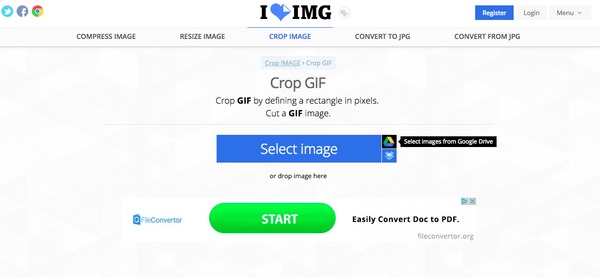
Előnyök:
Hátrányok:
Az OnlineImageEditor online videoszerkesztő eszközök széles választékát kínálja. Így testreszabhatja a kimeneti GIF animációkat a GIF levágó webhelyén ingyen.
GIF online kivágása az OnlineImageEdior.com segítségével
1 lépés Válasszon egy GIF-képet a számítógépről vagy az URL-ről
2 lépés Válasszon egy "Vágás" eszközt, és válassza ki a területet a mellékelt piros négyzettel
3 lépés A piros négyzet átméretezéséhez tartsa lenyomva a bal egérgombot
4 lépés Koppintson az "Alkalmaz" gombra a GIF online letöltéséhez és levágásához
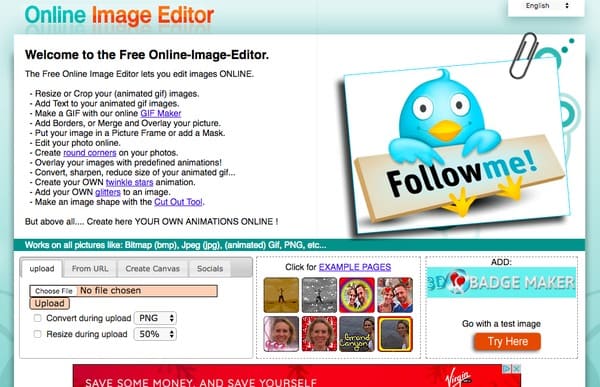
Előnyök:
Hátrányok:
A ResozeImage.net felhasználóbarát felületet kínál, amely minden lépést megosztott előre.
Hogyan lehet gif fájlt vágni a ResizeImage.net webhelyen
1 lépés A GIF-fájl importálásához kattintson a "Kép feltöltése" elemre
2 lépés Válassza ki a levágni kívánt területet, vagy írja le annak pontos szélességét és magasságát
3 lépés Előnézet és előbb nyomja meg az „Alkalmaz” gombot a módosítás mentéséhez
4 lépés Biztonságosan nyújtsa ki a levágott GIF fájlt egy online GIF levágó segítségével
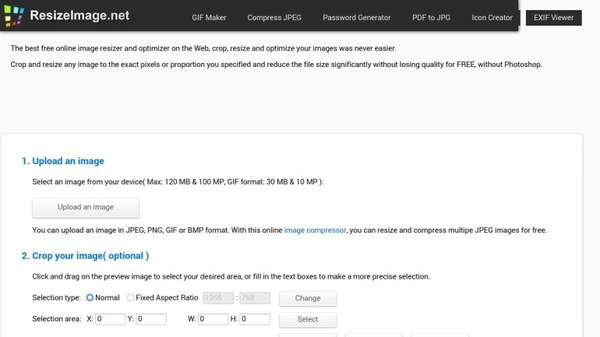
Előnyök:
Hátrányok:
Van egy professzionális GIF levágó szoftver, Aiseesoft Video Converter Ultimate néven. A GIF-képeket több választással vághatja le, mint a GIF-levágók felett. Ezenkívül az egyablakos videó szoftver számos más beállítási paramétert is biztosít a népszerű eszközök számára. Nyissa meg a "Szerkesztés" menüt a GIF vágólapra lépéshez. Ön képes a GIF-ek szabadon levágására és torzítás nélkül megőrizni a képarányokat. Ezenkívül a kimeneti módosított előnézeti ablak és az eredeti ablak lehetővé teszi a felhasználók számára, hogy jobb élményt kapjanak. Tehát ha átfogó GIF-levágó programot keres, akkor ne hagyja ki a Video Converter Ultimate szoftvert.